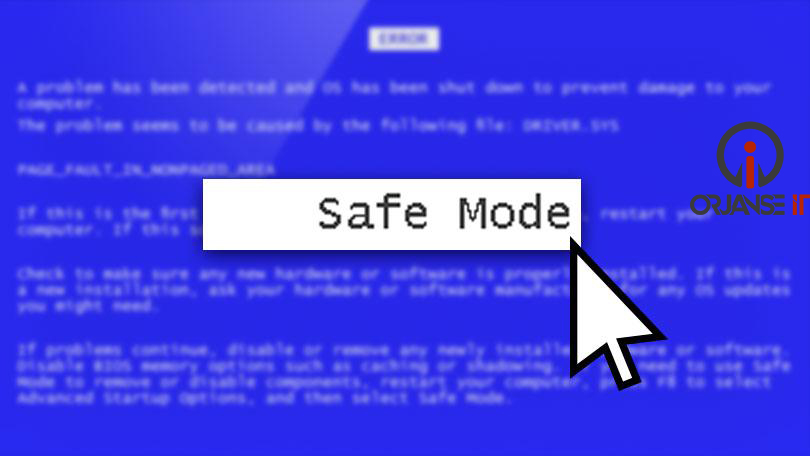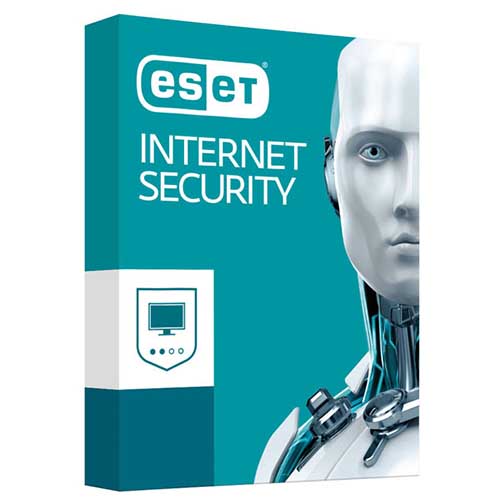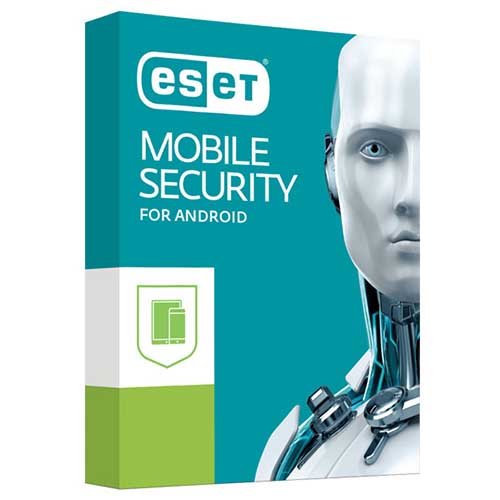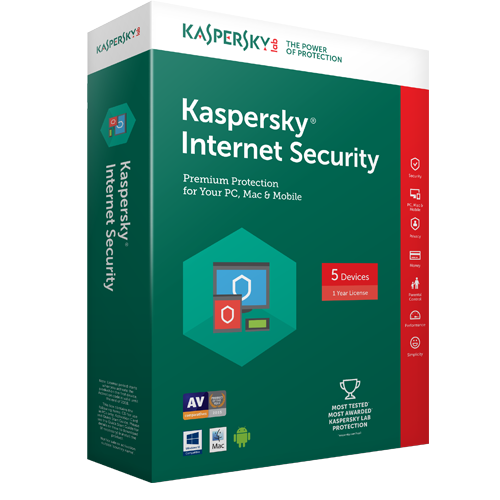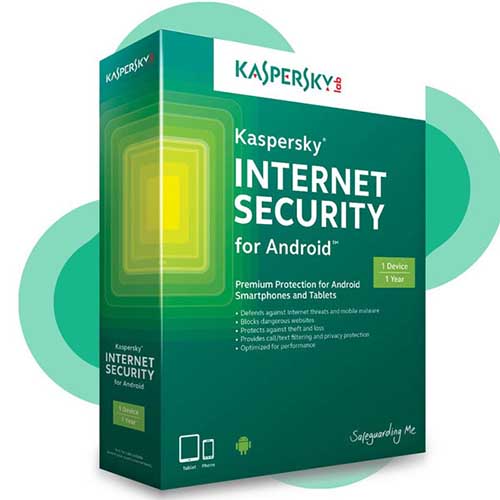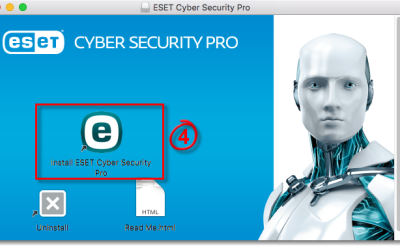راه اندازی ویندوز در حالت safe mode ( سیف مود )
با یه آموزش کاربردی دیگری نیز در خدمت شما عزیزان هستم
کمربنداتون رو ببندید که بریم زود آموزش رو ببینیم و یاد بگیریم برای همیشه
نکته بسیار مهمی که باید اول از همه بگم اینه که :
کاربران Microsoft Azure / Amazon VM: راه اندازی ویندوز در حالت Safe Mode توصیه نمی شود. Microsoft Azure / Amazon Amazon فاقد اتصال RDP است که در حالت Safe Mode هستند ، بنابراین هنگام راه اندازی مجدد آنها در حالت ایمن قفل می شوند.
اول از همه یک تعریف کلی از امکانات safe mode بدم بهتون ، اونم اینکه :
Safe Mode گزینه عیب یابی است که عملکرد ویندوز را به توابع اساسی محدود می کنه و یک سری امکانات اساسی را لود میکنه.
وقتی ویندوز با Safe Mode بالا میاد ، تنها با درایور ها و خدمات اصلی شروع به کار میکنه.
حالت ایمن با شبکه ویندوز فقط با درایورهای اصلی و همچنین پشتیبانی از شبکه شروع می شود.
برای راه اندازی رایانه در حالت safe mode و زیر مجموعه های Safe mode : مراحلی رو که میگم دنبال کن ، سعی میکنم قدم به قدم برم جلو که هیچکس مشکلی نداشته باشه
راه اندازی ویندوز XP ، ویستا و ویندوز سون در محیط Safe Mode
۱- سیستم را خاموش کرده و دو باره روشن ک بلافاصله پس از روشن شدن رایانه یا راه اندازی مجدد رایانه ، روی کیبرد دکمه F8 در رو تند تند بزن.
۲- اگر درست انجام داده باشی باید بعد از اینکه رایانه اطلاعات سخت افزاری را نمایش داده و تست حافظه را انجام می ده ، منوی Advanced Boot Options ظاهر می شه. ( مثل عکس پایین )
۳- برای انتخاب گزینه Safe Mode یا Safe Mode با شبکه از کلیدهای جهت دار ( بالا و پایین ) استفاده کن و ENTER را فشار بده.
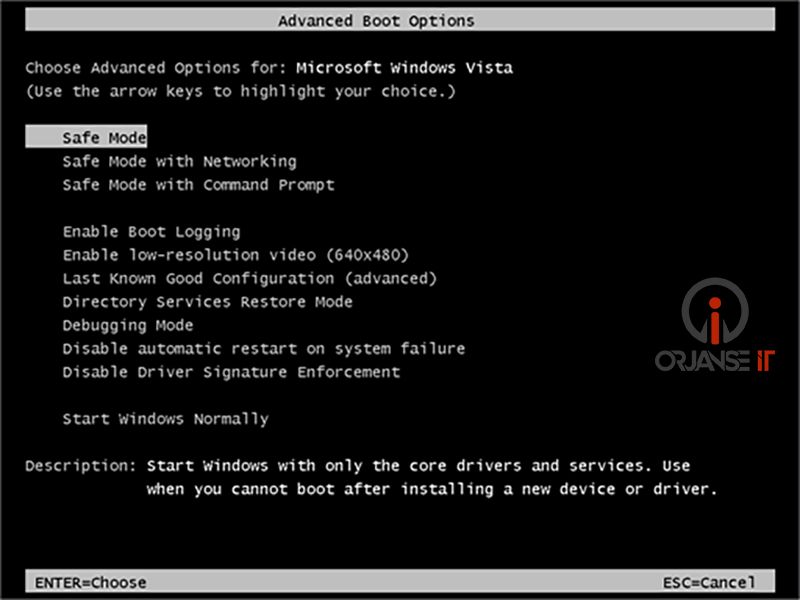
۴- پس از اینکه سیستمت رو عیب یابی و رفع عیب کردی باید ، مراحل ۱ تا ۳ را تکرار کنی و Start Windows Normally رو انتخاب کن تا به تنظیمات ویندوز عادی خود برگردی.
راه اندازی ویندوز ۸ در محیط Safe Mode
یه نکته خیلی مهم
اگر بعد از نصب محصول ESET نمی توانی ویندوز 8 را راه اندازی کنی
توی صفحه ورود به سیستم عامل ویندوز 8 : کلیدShift رو نگه دار ، بر روی Power کلیک کن و بعدش روی Restart کلیک کن
به مرحله ۳ در زیر برو و ادامه مراحل رو انجام بده
۱- کلید Windows + C را فشار بده و بعدش روی تنظیمات کلیک کنید
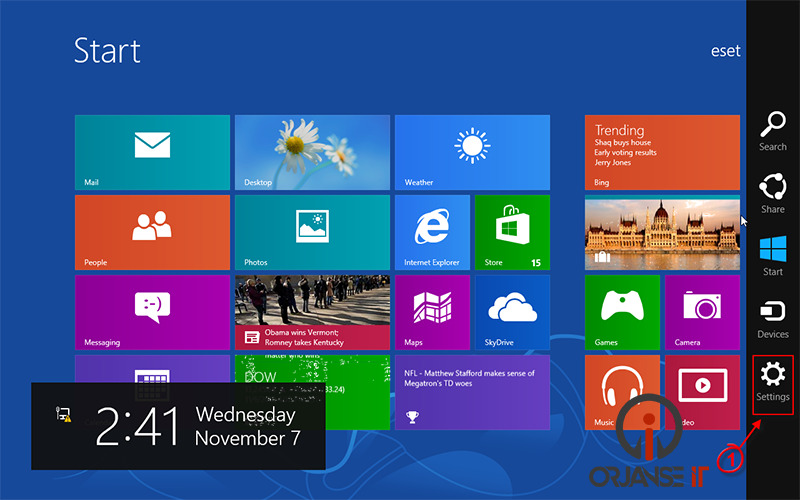
۲- در این مرحله بر روی Power کلیک کن، دکمه Shift رو روی صفحه کلید خود نگه دار و بعدش Restart را کلیک کن.
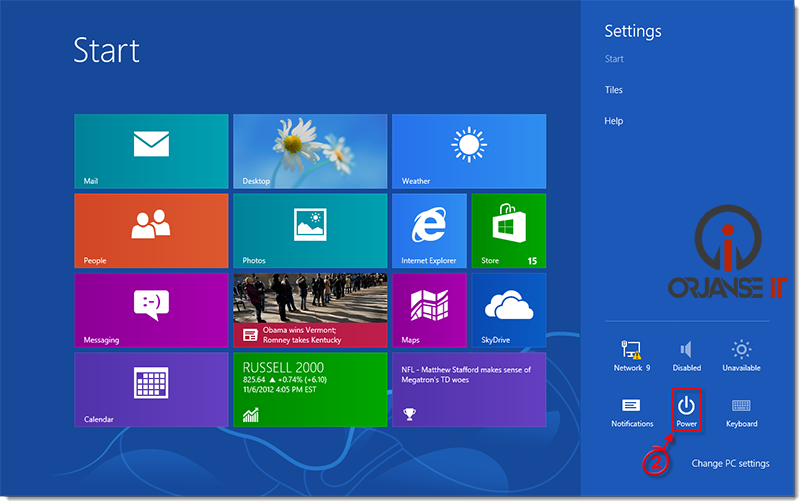
۳- روی Troubleshoot کلیک کن.
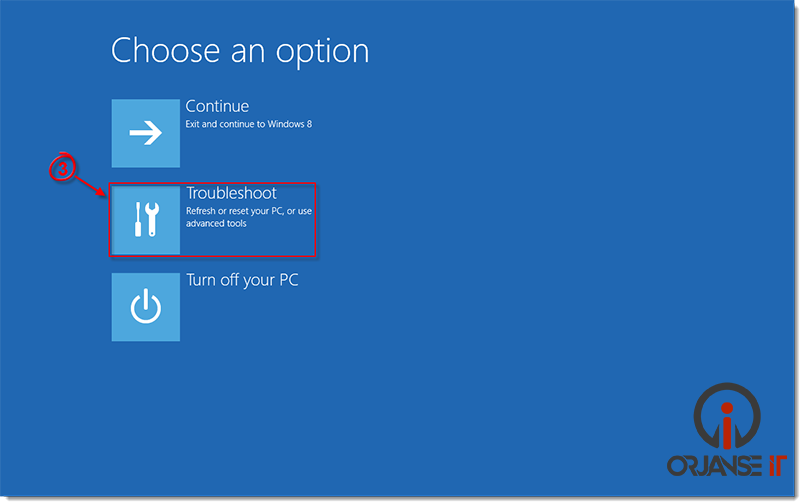
۴- حالا روی Advanced options کلیک کن.
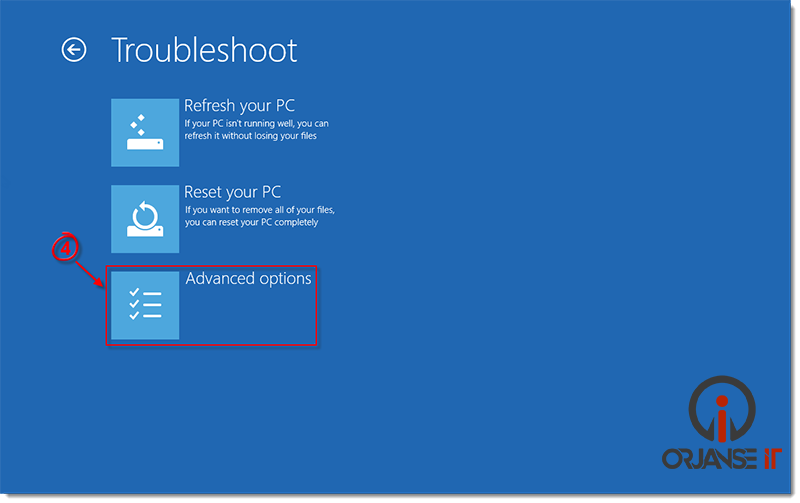
۵- تو این قسمت روی Startup Settings کلیک کن.
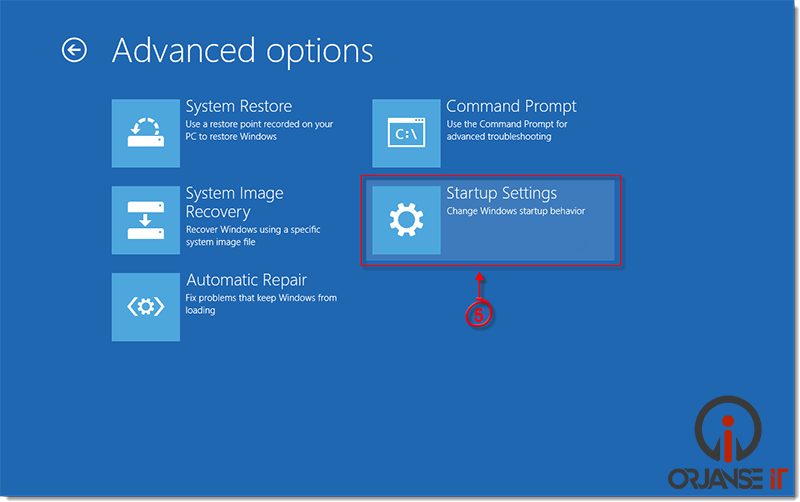
۶- در آخر روی Restart کلیک کن.
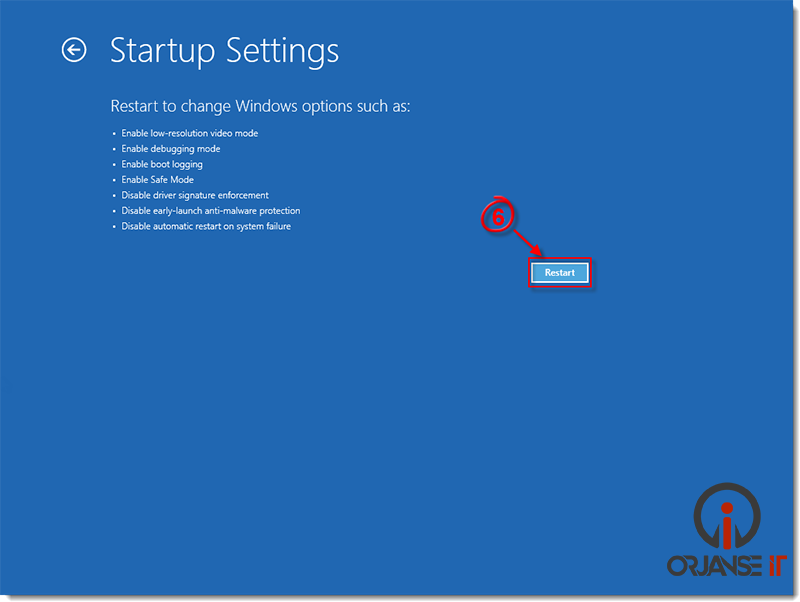
۷- بعداز روشن شدن سیستم با صفحه مشابه تصویر زیر رو برو می شی کلید 5 روی صفحه کلید خود را برای فعال سازی Enable Safe Mode with Networking فشار دهید. ویندوز در حالت ایمن با شبکه شروع می شود.
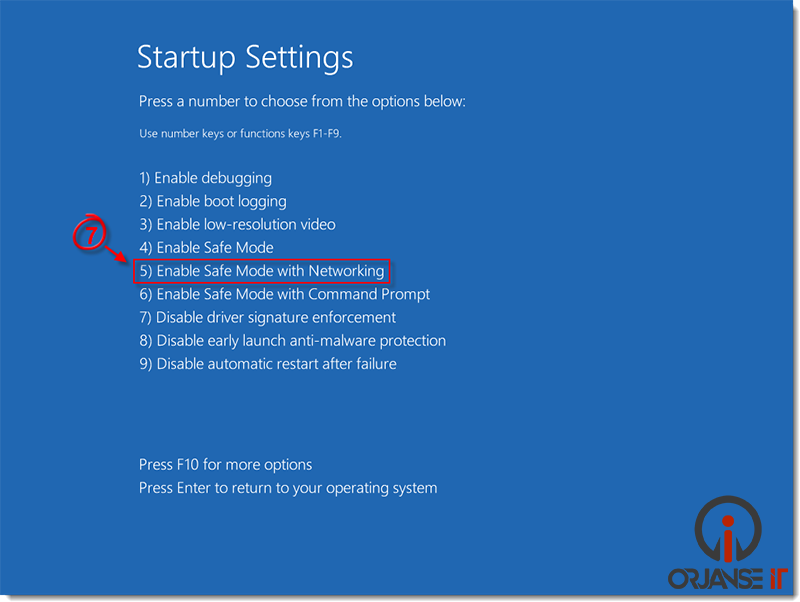
۸- پس از اینکه تغییرات و یا تنظیمات مورد نظرت رو روی ویندوز اعمال کردی برای اینکه بحالت عادی ویندوز بیاد بالا ، گزینه Start → Power را بزن و بعدش روی Restart رو کلیک کن.
راه اندازی ویندوز ۱۰ در محیط Safe Mode
۱- گزینه Start → Power را بزن و سپس کلید Shift رو از روی صفحه کلید خود نگه دار و روی Restart کلیک کن.
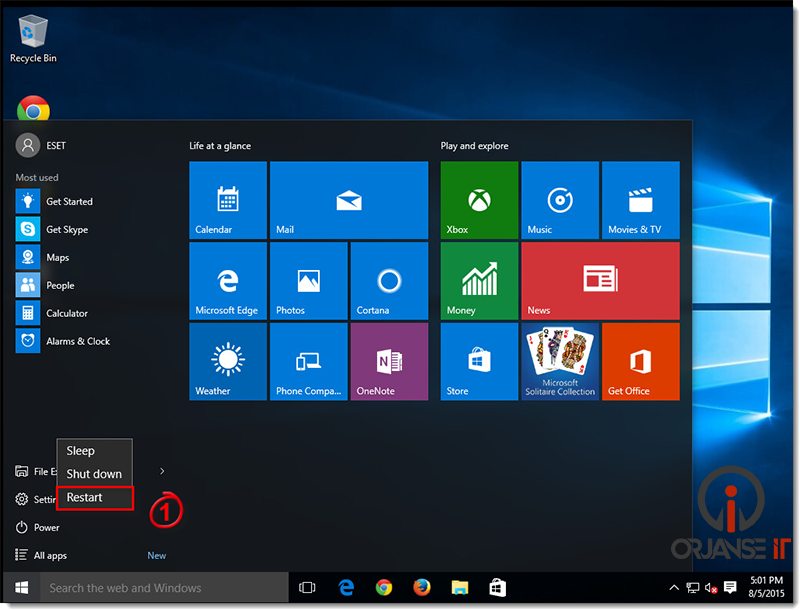
۲- برای شروع کار روی Troubleshoot کلیک کن.
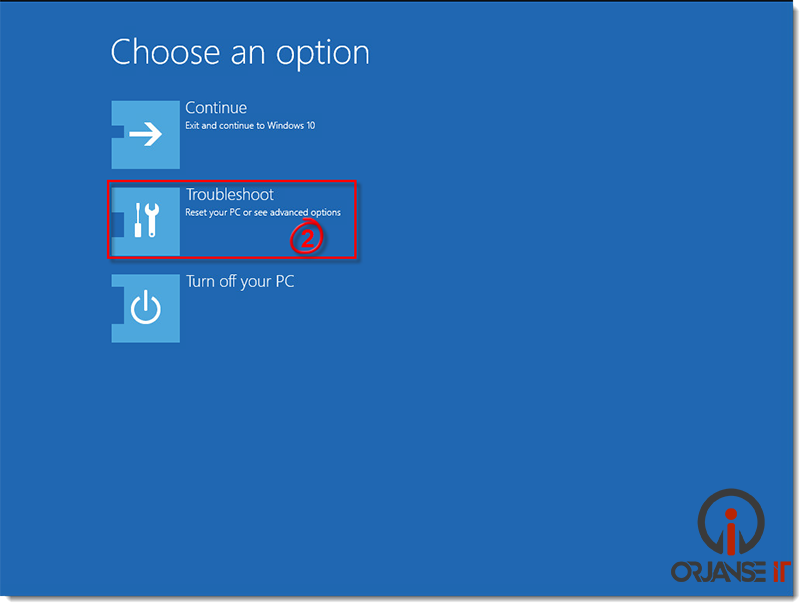
۳- سپس روی Advanced options کلیک کن.
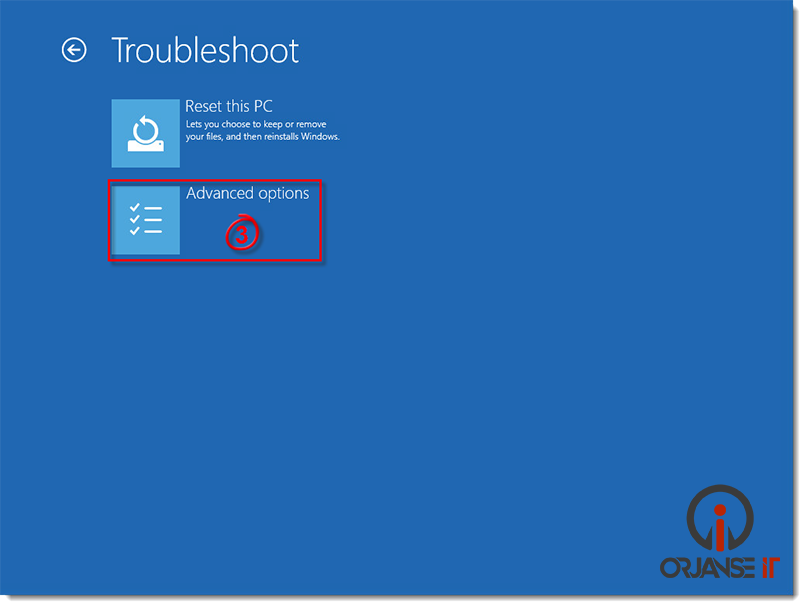
۴- روی Startup Settings کلیک کن.
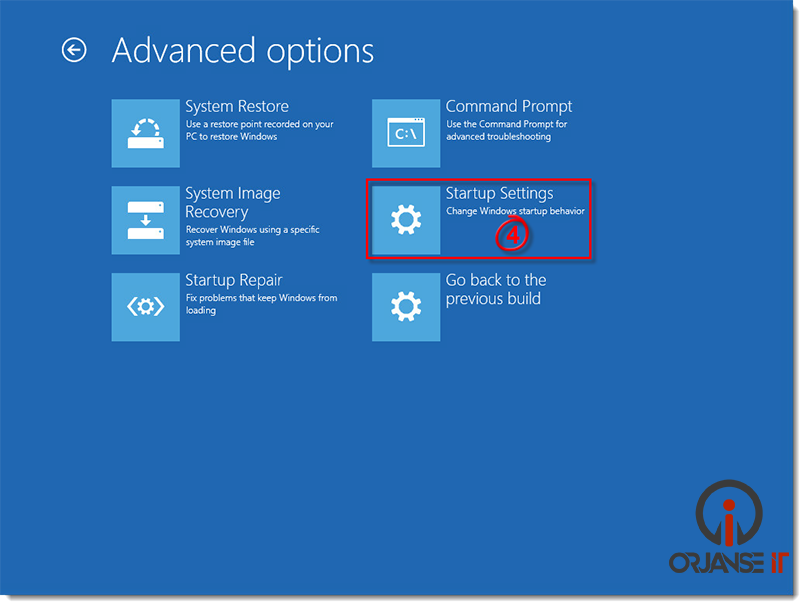
۵- روی Restart کلیک کن.
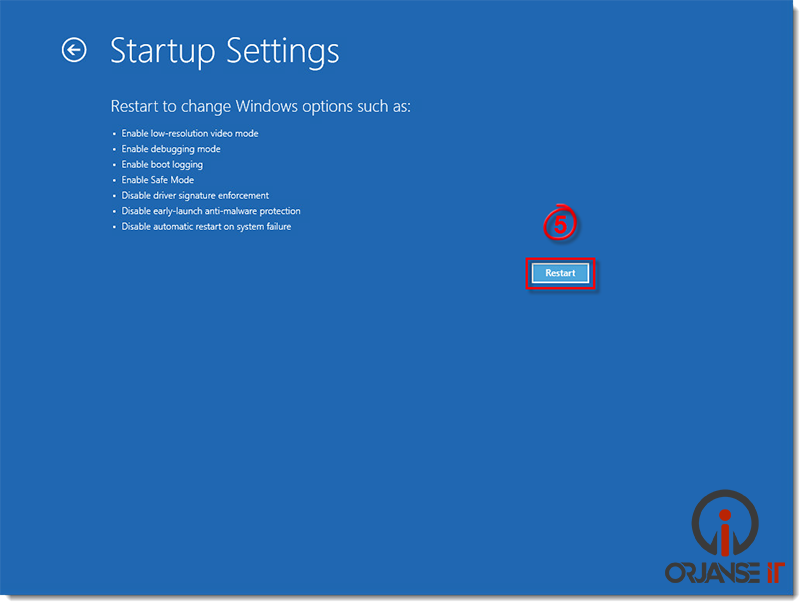
۶- کلید 5 روی صفحه کلید خود را برای فعال سازی Enable Safe Mode with Networking فشار بده.
ویندوز در حالت ایمن با شبکه شروع می شه.
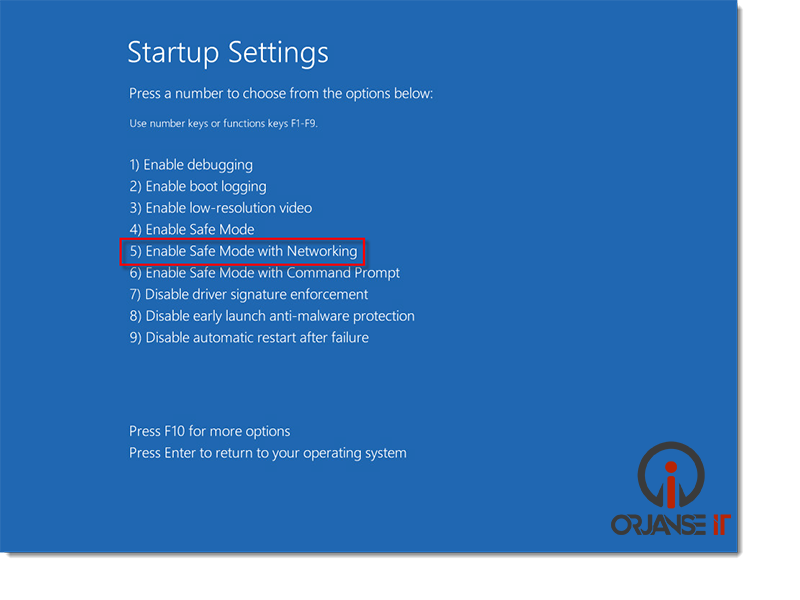
۷- پس از اینکه تغییرات و یا تنظیمات مورد نظرت رو روی ویندوز اعمال کردی برای اینکه بحالت عادی ویندوز بیاد بالا ، گزینه Start → Power را بزن و بعدش روی Restart رو کلیک کن.
لایسنس اصلی و اورجینال انواع آنتی ویروس
برای تهیه و خرید لایسنس اورجینال به فروشگاه اینترنتی اورژانس آی تی مراجعه کن و با خیال راحت خرید کن
محصولات اورژانس آی تی
اینترنت سکیوریتی ESET
فروش ویژه آنتی ویروس نود 32
موبایل سکیوریتی ESET
فروش ویژه آنتی ویروس نود 32
اینترنت سکیوریتی Kaspersky
فروش ویژه آنتی ویروس کسپراسکی
موبایل سکیوریتی Kaspersky
فروش ویژه آنتی ویروس کسپراسکی
آخرین مطالب
نشانه ها و علائم آلودگی به ویروس و بدافزار
آموزش نصب و فعال سازی ESET Cyber Security Pro
آموزش نصب و فعال سازی Cyber موضوعی هست که امروز به آن می پردازیم ، یکی از بهترین و کامل ترین نرم افزارهای آنتی ویروس و امنیتی برای تمام سیستم عامل های ویندوز، مک، لینوکس و اندروید ایست نود 32 می باشد. نسخه ی مک آنتی ویروس نود ایست نود 32 که با نام های ESET Cyber...
آموزش نصب کنترل والدین یا Parental Control
آموزش نصب کنترل والدین یا Parental Control با تصاویر کاملا گویا و راهنمایی گام به گام برای استفاده راحت تر و برطرف کردن تمام مشکلات شما ارائه شده است. نرم افزار کنترل والدین یا Parental Control با امکانات بسیاری که در اختیار شما قرار می هد می توانید دسترسی به وب سایت...
آموزش نصب و فعالسازی موبایل سکیوریتی نود 32
فعال سازی موبایل سکیوریتی یکی دیگه از آموزش هایی هست که بنابه درخواست شما عزیزان تدارک دیده شده یکی از بهترین و کامل ترین نرم افزارهای آنتی ویروس و امنیتی برای تمام سیستم عامل های ویندوز، مک، لینوکس و اندروید نسخه ی اندرویدی آنتی ویروس نود 32 هست که از تکنولوژی نسخه...
آموزش تصویری نصب و فعال سازی اینترنت سکیوریتی نود32
آموزش تصویری نصب و فعال سازی اینترنت سکیوریتی نود 32 : ۱- در ابتدای کار تمامی آنتی ویروس هایی که بر روی سیستم شما نصب است را پاک کن. ( برای پاک کردن نرم افزار های آنتی ویروس می تونی به این صفحه مراجعه کنی ) ۲- اینم بگم که می تونی از این صفحه آنتی ویروس مورد...
آموزش تصویری نصب و فعال سازی آنتی ویروس نود 32
آموزش تصویری نصب و فعال سازی آنتی ویروس نود 32 : ۱- در ابتدای کار تمامی آنتی ویروس هایی که بر روی سیستم شما نصب است را پاک کن. ( برای پاک کردن نرم افزار های آنتی ویروس می تونی به این صفحه مراجعه کنی ) ۲- اینم بگم که می تونی از این صفحه آنتی ویروس مورد نظرت رو...
آموزش کامل رفع بلاک سایت توسط محصولات ESET
آموزش رفع بلاک سایت و اعتماد سازی توسط محصولات ESET این آموزش اعتماد سازی برای مواردی مورد استفاده است که وقتی سایتی رو باز میکنید و با پیغام زیر مواجه میشید مبنی بر این که سایت مورد نظر بخاطر مسائل امنیتی مسدود است خب آماده بشید که این مشکل رو حل بکنیم و برای سایت...
همین الان با ما تماس بگیرید
بهترین خدمات برای شماست
Contact
هر ۷ روز هفته، از ساعت 8:00 تا 22:00 پاسخگو هستیم
09126415860 – 02433410013
مرکز تعمیرات تخصصی اورژانس آی تی
این مجموعه در سال 1392 با هدف ارائه خدمات پشتیبانی نرم افزاری و سخت افزاری در زمینه تعمیرات تخصصی لپ تاپ، کامپیوتر ، چاپگرهای لیزری و جوهر افشان و اسکنر – شبکه – دوربین مدار بسته و … فعالیت خود را آغاز نمود و در اندک زمان، با بهره گیری از نیروهای متخصص، متعهد و توانمند توانست جایگاه ویژه ای به خود اختصاص دهد و هم اکنون با پیشرفت تکنولوژی در راستای به روز نمودن این صنعت در استان … بیشتر
ایمیل
شماره تماس
آدرس دفتر
شهرک نصر – خیابان نصر – میلاد دوم – پارک علم و فناوری